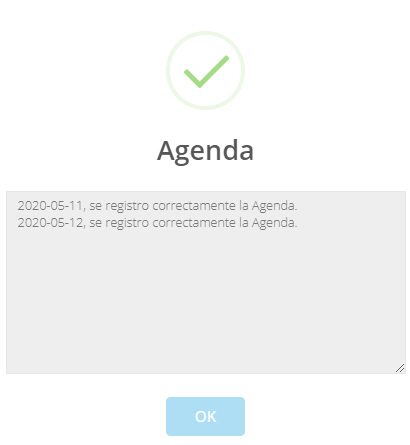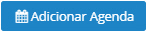 . Se despliega la siguiente pantalla:
. Se despliega la siguiente pantalla:
Adicionar Agenda Médica |
|
PANA > Módulo Agendamiento > Programación de Agendas Médicas > Adicionar Agenda Médica |
Mediante esta opción se crean las agendas médicas para un médico (jornada, turnos, sede de atención y atención especial).
1. Haga clic sobre el botón 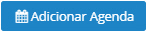 . Se despliega la siguiente pantalla:
. Se despliega la siguiente pantalla:
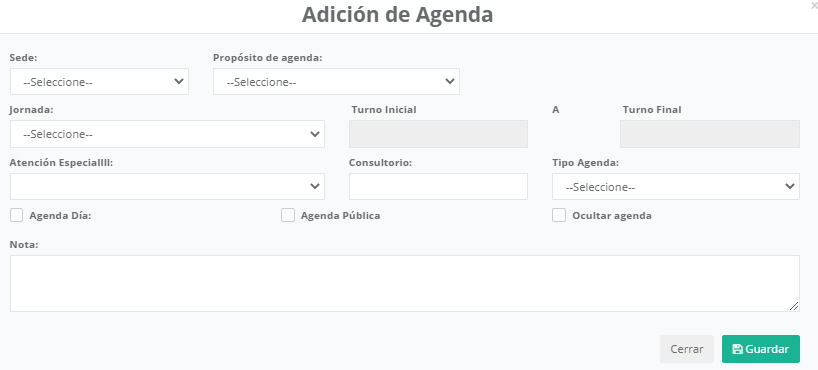
2. Seleccione la sede para la cual se va a crear la agenda médica. Campo de obligatorio diligenciamiento. Ejemplo:
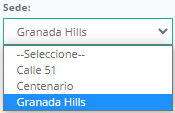
3. Seleccione el propósito para el cual se crea la agenda médica. Campo de obligatorio diligenciamiento. Puede ser:
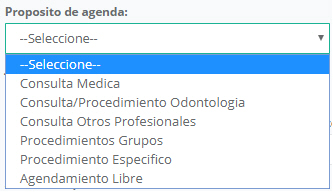
4. De acuerdo con el propósito de la agenda seleccionado se habilitan campos adicionales.
5. Si el propósito es Consulta Médica, Consulta/Procedimiento Odontología, Consulta Otros Profesionales o Consulta/Procedimiento Enfermería, se habilitan los siguientes campos:
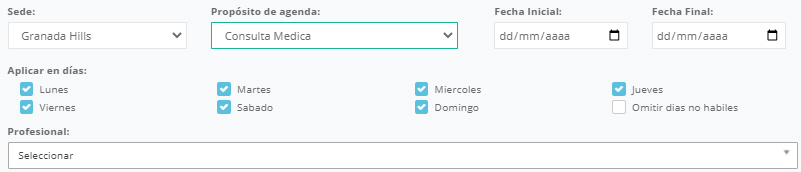
5.1. Seleccione el rango de fechas para el cual será creada la agenda y seleccione los días de la semana que estará disponible durante ese rango de fechas definido, indicando si desea o no omitir los días no hábiles.
|
Nota Importante: Debe marcar el check |
5.2. Luego seleccione el profesional de la salud para el cual se crea la agenda médica. Ejemplo:
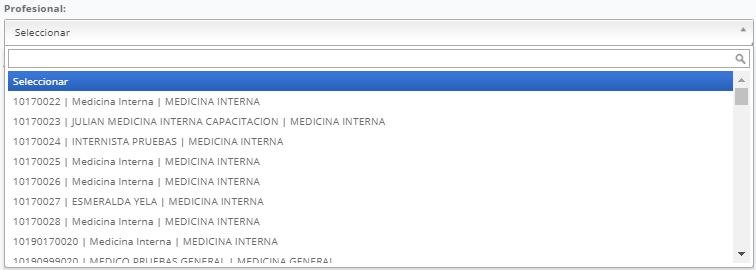
6. Si el propósito es Procedimientos Grupos o Procedimiento Específico, se habilitan los siguientes campos:
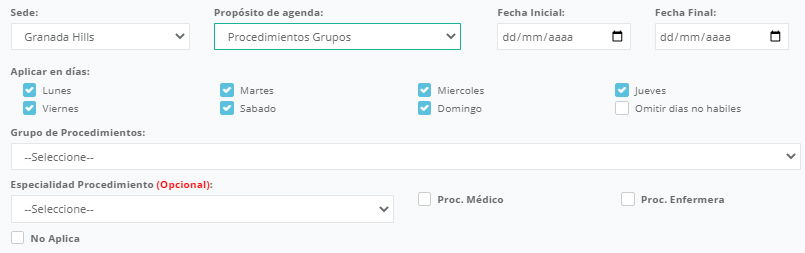
6.1. Seleccione el rango de fechas para el cual será creada la agenda y seleccione los días de la semana que estará disponible durante ese rango de fechas definido, indicando si desea o no omitir los días no hábiles.
6.2. Luego seleccione el grupo de procedimientos o el procedimiento específico para el cual se crea la agenda médica. Este campo cambia de acuerdo con el propósito de la agenda seleccionado.
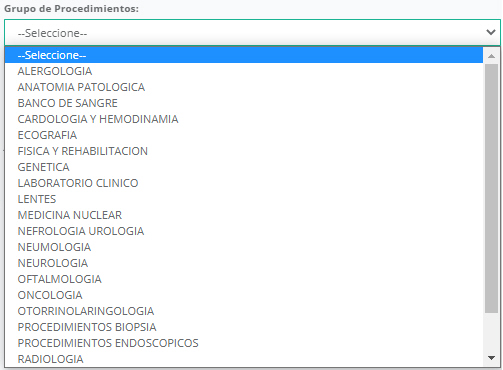
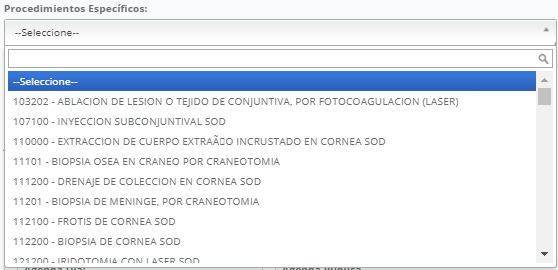
6.3. Seleccione la especialidad del procedimiento. Este campo es opcional.
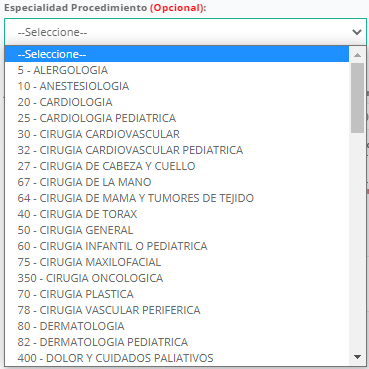
|
Nota Informativa: Si el campo Especialidad Procedimiento no se requiere, se debe marcar el check
|
6.4. Indique si el procedimiento lo realiza el médico o en enfermería, marcando el check correspondiente. Puede marcar los dos indicando que ambos lo pueden realizar.

7. Si el propósito es Agendamiento Libre, solo se habilitan los días de la semana que estará disponible la agenda, indicando si desea o no omitir los días no hábiles.
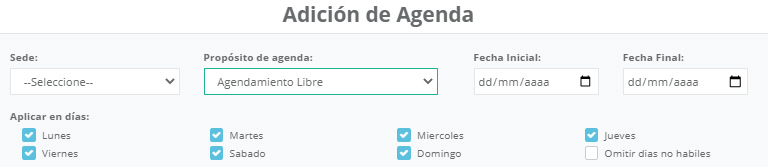
8. El resto de campos que se despliegan para todos los propósitos son:
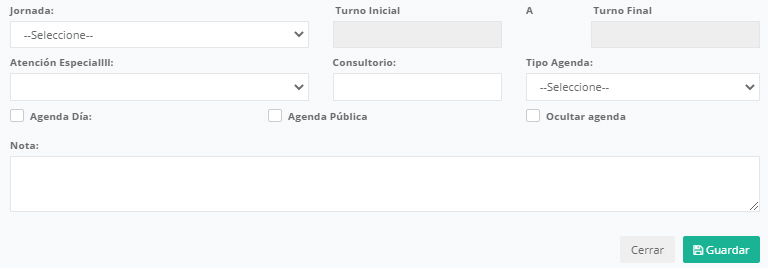
|
Nota de Advertencia: En este manual, tener en cuenta que en la explicación de los campos que tienen lista desplegable |
| Campo | Descripción |
|
Jornada |
Seleccione la jornada, es decir, el espacio de tiempo de los cupos de la agenda. Hay individuales y grupales. Campo de obligatorio diligenciamiento. Puede ser:
|
|
Turno Inicial |
Seleccione la hora en que inicia la agenda de acuerdo con la jornada seleccionada. Campo de obligatorio diligenciamiento. |
|
Turno Final |
Seleccione la hora en que finaliza la agenda de acuerdo con la jornada seleccionada. Campo de obligatorio diligenciamiento. |
|
Atención Especial |
Seleccione la atención especial. Se puede crear la agenda con las atenciones especiales, teniendo en cuenta que estos cupos solo podrán ser asignados a pacientes que pertenezcan a estos programas.
|
|
Consultorio |
Ingrese el número del consultorio en el cual se va ha realizar la atención. Campo de obligatorio diligenciamiento. |
|
Tipo Agenda |
Seleccione el tipo de agenda con la cual se realizará la atención. Campo de obligatorio diligenciamiento. Puede ser:
|
|
Agenda Día |
Marque este check para indicarle al sistema que sólo muestre la agenda del día. |
|
Agenda Pública |
Marque este check para indicarle al sistema que la agenda es pública y se podrá ver en todas las sedes de la IPS. |
|
Ocultar Agenda |
Marque este check para indicarle al sistema que la agenda solo sea visible para los perfiles que cuenten con el permiso dado desde el módulo Profile Manager. |
|
Nota |
Ingrese los comentarios relacionados con la agenda creada. |
|
Nota de Advertencia: Tenga en cuenta que:
|
9. Para salir sin grabar los datos haga clic sobre el botón  . De lo contrario, haga clic sobre el botón
. De lo contrario, haga clic sobre el botón  . Se despliega el siguiente mensaje:
. Se despliega el siguiente mensaje:
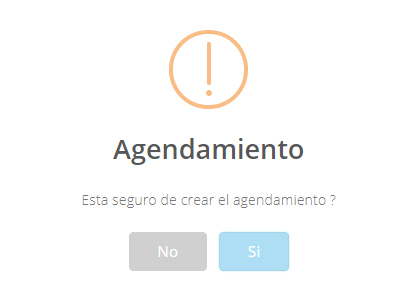
10. Si está seguro, presione el botón  . Se despliega el mensaje que informa de acuerdo con el rango de fechas especificada, las agendas que fueron creadas.
. Se despliega el mensaje que informa de acuerdo con el rango de fechas especificada, las agendas que fueron creadas.